
- Автор John Day [email protected].
- Public 2024-01-30 11:50.
- Последнее изменение 2025-01-23 15:04.
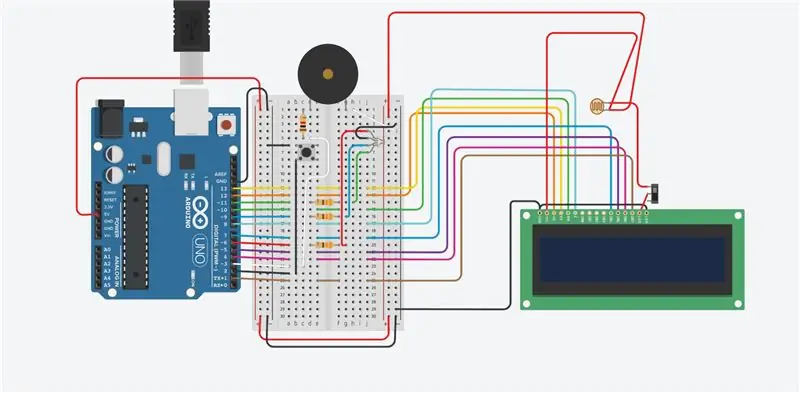
Привет, это игра Arduino LCD Ball Game, которую я создал во время карантина, у меня есть небольшое видео о том, как работает эта игра, и вы можете найти это видео по адресу (https://www.youtube.com/embed/ccc4AkOJKhM)
Запасы
расходные материалы, которые потребуются
- 1 плата Arduino UNO
- Множество перемычек (всех типов)
- ЖК-экран
- Зуммер
- 1 светодиод RGB
- 1 резистор 1 кОм
- 3 резистора 330 Ом
- 1 кнопка
- Фоторезистор
- SlideSwitch
Шаг 1. Аппаратное обеспечение (подключение схемы)
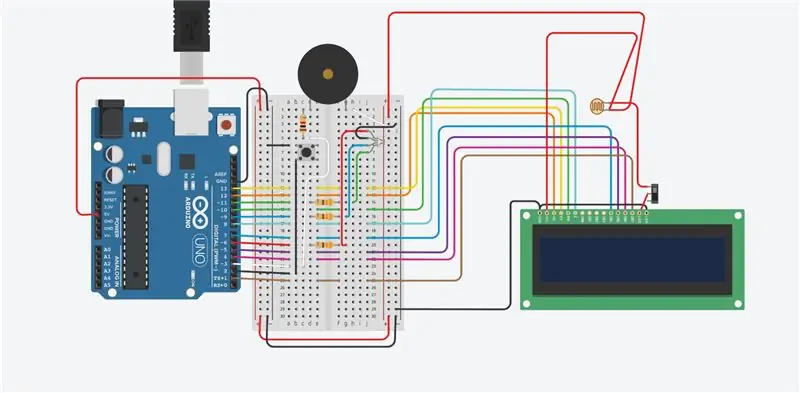
Хотя подключение схемы может показаться сложным, вы можете следовать фотографии выше, чтобы помочь вам подключить схему.
Вот описание того, как подключить эту схему.
- Прежде всего, подключите шину питания и заземления к хлебной доске.
- Подключите контакт 1 к DB7 на ЖК-дисплее.
- Подключите контакт 4 к DB6 на ЖК-дисплее.
- Подключите контакт 5 к DB5 к ЖК-дисплею.
- Подключите контакт 7 к DB4 на ЖК-дисплее.
- Подключите контакт 8 к контакту ENABLE на ЖК-дисплее.
- Подключите контакт 10 к контакту чтения / записи на ЖК-дисплее.
- Подключите контакт 12 к контакту CONTRAST на ЖК-дисплее.
- Подключите контакт 13 к контакту Register Connect на ЖК-дисплее.
- Подключите ЗАЗЕМЛЕНИЕ и выводы катода светодиода ОБЕИ к земле.
- Подключите ПИТАНИЕ от шины питания к клемме 1 фоторезистора.
- Подключите вывод POWER ЖК-дисплея к выводу 1 фоторезистора.
- Подключите клемму 2 фоторезистора к клемме 1 ползункового переключателя.
- Подключите общий провод от коммутатора к светодиодному аноду на ЖК-дисплее.
- Подключите 1 конец кнопки к контакту 2, а другой конец - к заземлению.
- Подключите положительный конец зуммера к контакту 2 с резистором 1 кОм посередине.
-
Подключите отрицательный конец зуммера к шине заземления.
- Подключите красный вывод светодиода RGB к резистору 330 Ом, подключенному к выводу 6.
- Подключите синий контакт светодиода RGB к резистору 330 Ом, подключенному к контакту 9.
- Подключите зеленый контакт светодиода RGB к резистору 330 Ом, подключенному к контакту 11 на Arduino.
Сначала это покажется интригующим, но как только вы освоитесь, станет намного проще.
Шаг 2: КОД

Если вы выполнили предыдущие шаги с аппаратным обеспечением и скопировали те же цифровые пин-коды, вы можете использовать прилагаемый код, и все будет в порядке. НО, если вы использовали разные контакты, вам, возможно, придется изменить входы и выходы.
Шаг 3: ЗАВЕРШЕНИЕ
вы успешно создали свою ARDUINO LCD GAMEE. Наслаждайтесь!
Рекомендуемые:
Aruduino LED Game Fast Clicking Two Player Game: 8 шагов

Aruduino LED Game Игра для двух игроков с быстрым щелчком: этот проект вдохновлен @HassonAlkeim. Если вы хотите глубже изучить, вот ссылка, которую вы можете проверить https://www.instructables.com/id/Arduino-Two-Player-Fast-Button-Clicking-Game/. Эта игра является улучшенной версией Alkeim's. Это
Arduino Flappy Bird - Arduino 2,4-дюймовый сенсорный TFT-экран SPFD5408 Bird Game Project: 3 шага

Arduino Flappy Bird | Сенсорный TFT-экран Arduino 2,4 дюйма SPFD5408 Bird Game Project: Flappy Bird была слишком популярной игрой за несколько лет, и многие люди создавали ее по-своему, я тоже, я создал свою версию flappy bird с Arduino и дешевым 2,4-дюймовым TFT Тачскрин SPFD5408, Итак, приступим
Лазерная резка Танк Lego EV3 для стрельбы по мячу Nerf Ball: 4 шага

Лазерная резка Nerf Ball Shooting Lego EV3 Tank: для последнего проекта моего семестра 1А в мехатронике в Университете Ватерлоо мы создали лазерную резку с набором Lego EV3 (это было необходимо), который стрелял в Nerf-шары. ни в коем случае не полный отчет о дизайне. Если д
Arduino LED Laser Arcade Game: 3 шага (с изображениями)

Arduino LED Laser Arcade Game: в этом руководстве я продемонстрирую, как создать лазерную аркадную игру, используя светодиоды и датчики света. Код включен, и вам не нужно много частей для его создания. Я не буду рассказывать, как я строю корпус, вам придется сделать это самостоятельно! Т
Arduino LED Rocker Game!: 4 шага (с изображениями)

Arduino LED Rocker Game !: Это простая игра для Arduino, довольно простая, но безумно захватывающая. Он основан на примере мигания без задержки на веб-сайте Arduino. Чтобы играть, просто откройте Serial Monitor и нажмите кнопку, когда загорится средний светодиод. Вы получите три жизни
